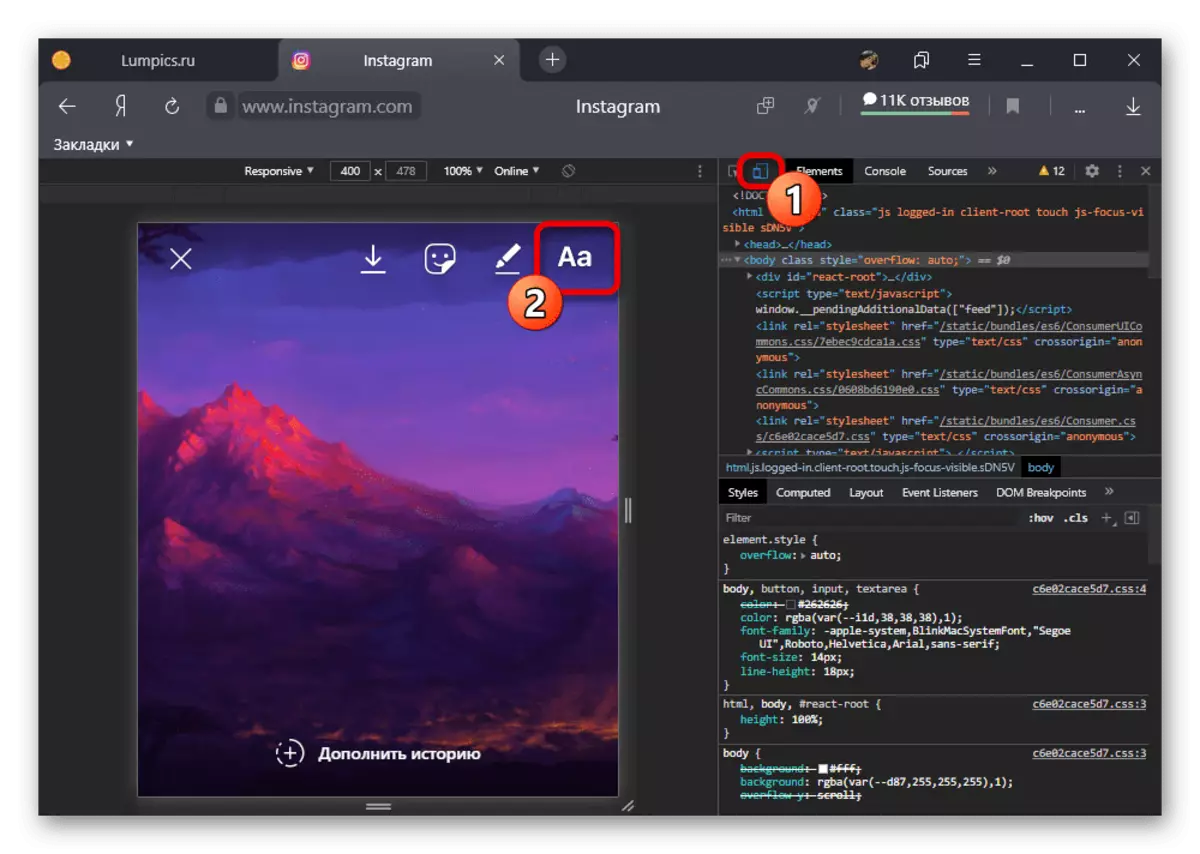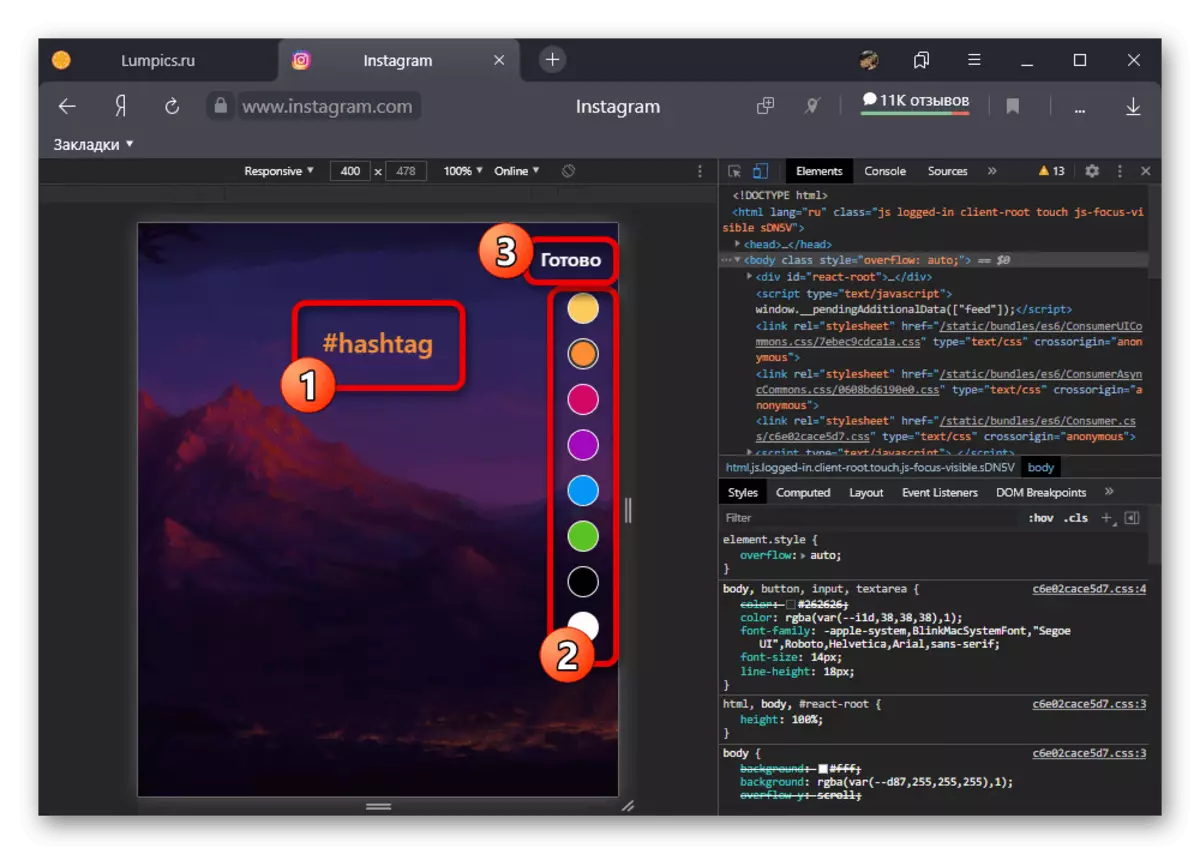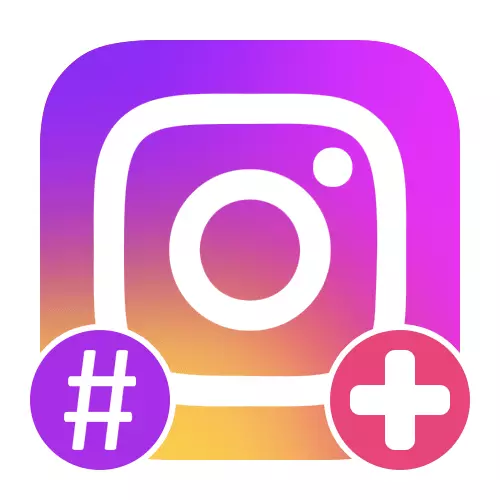
Opción 1: Aplicación móvil
Con la ayuda del cliente oficial oficial de Instagram, puede crear Hashtegi dentro de cualquier publicación, ya sea entradas o almacenamiento regulares, utilizando el texto y un símbolo especial para esto. El procedimiento se realiza de manera idéntica, independientemente de la plataforma, teniendo en cuenta ciertas restricciones, y se nos describió lo más posible en otra instrucción sobre el siguiente enlace.
Leer más: Trabajar con hashtags en Instagram en el teléfono
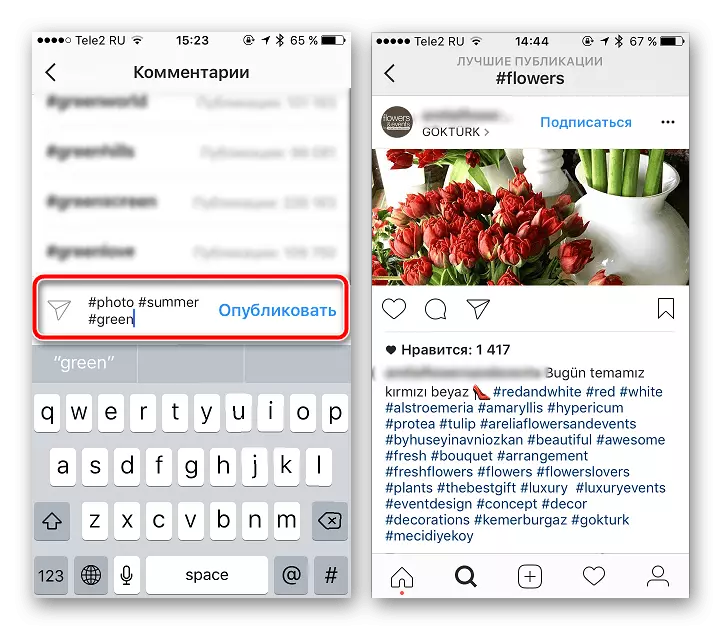
Tenga en cuenta que en el caso de la solicitud de red social, la creación de Hashtegov específicamente para las historias no se limita a editar texto, proporcionando una etiqueta separada. En este caso, este enfoque no solo permite realizar la tarea especificada, sino también a aplicar un diseño especial, inaccesible al texto.
Opción 2: Sitio web
A pesar de las restricciones en el sitio web en términos de funciones básicas, es posible crear una versión móvil de diferentes tipos utilizando una versión móvil que, al mismo tiempo, le permite agregar hashtegi. En este caso, independientemente de la opción seleccionada, las reglas estándar para el diseño, que requieren la instalación de símbolos especiales y la falta de separación entre las palabras, así como las restricciones en una cantidad de 30 etiquetas para una entrada.Publicaciones
- Vaya al sitio web oficial de Instagram a través de cualquier navegador conveniente y abra la consola con una de las formas descritas por separado. Para activar el modo móvil, use el icono de "barra de herramientas del dispositivo de altegón" marcado con la esquina superior y, posteriormente, actualice la página con la tecla "F5" en el teclado.
Leer más: Apertura de la consola en el navegador en la PC
- Cree una nueva publicación presionando el botón "+" en la parte inferior del sitio web, y coloque el registro correctamente. Debe tenerse en cuenta que esta acción es obligatoria, ya que, a diferencia de la aplicación, la versión web de la red social no proporciona la posibilidad de cambiar las publicaciones existentes.
- Una vez en la nueva página de publicación, haga clic en el botón izquierdo del ratón a lo largo del bloque "Entrar firma" y agregue los hashtegi necesarios. Como símbolo inicial, use "#" y elimine completamente cualquier otra señal especial, excepto el alfabeto por lo general.
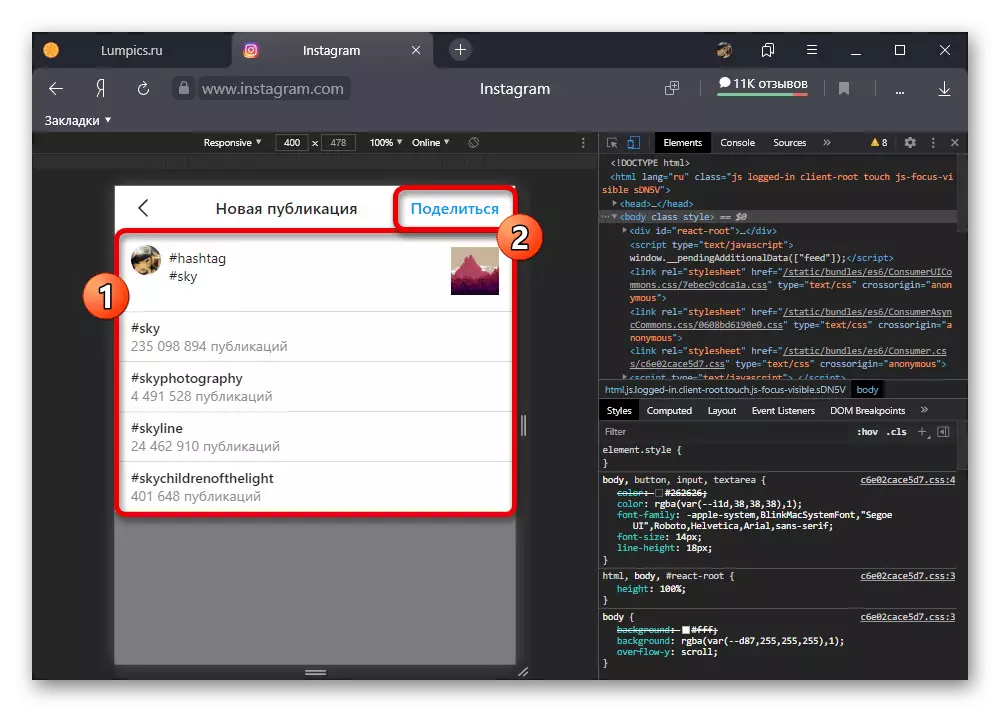
Para separar las etiquetas entre sí, puede usar espacios o transferencias convencionales a una nueva cadena. Además, no debe descuidar las indicaciones emergentes, lo que permite no solo evitar errores, sino que también se familiarice con las estadísticas individuales de cada opción.
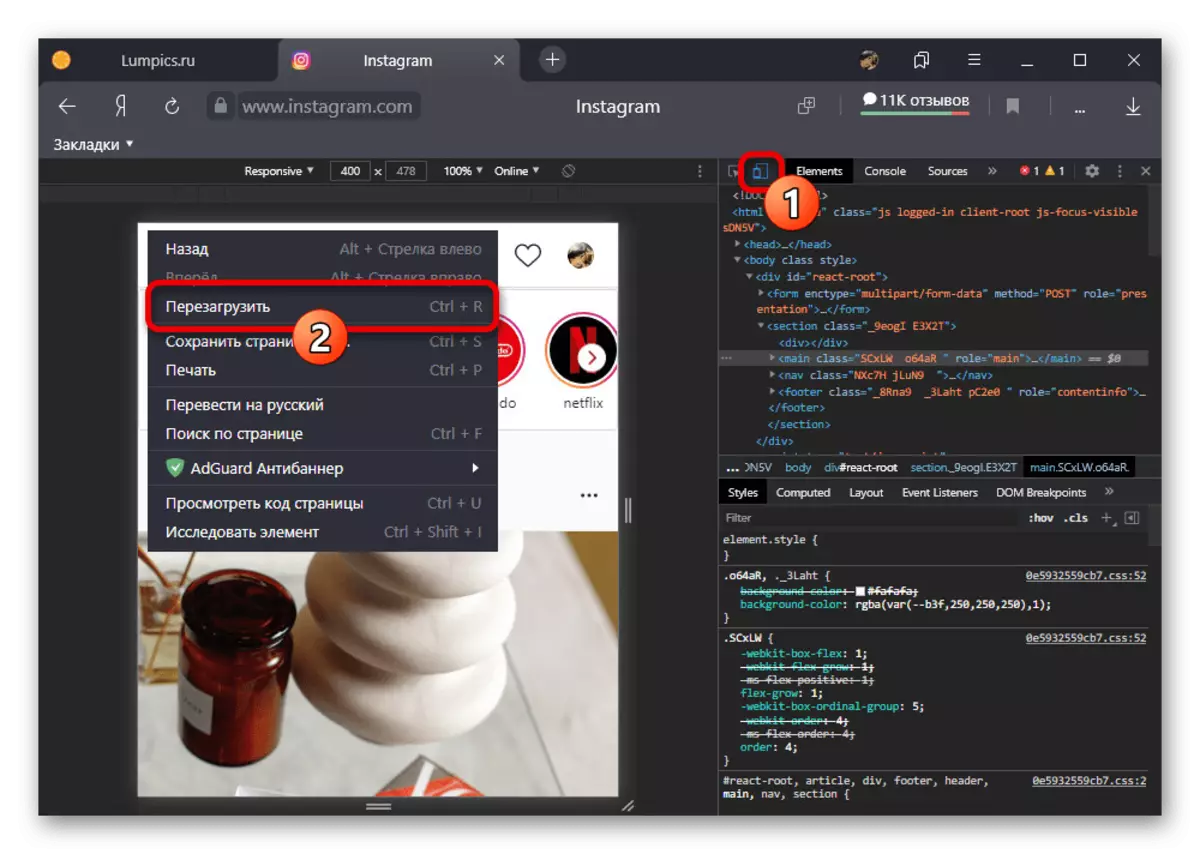
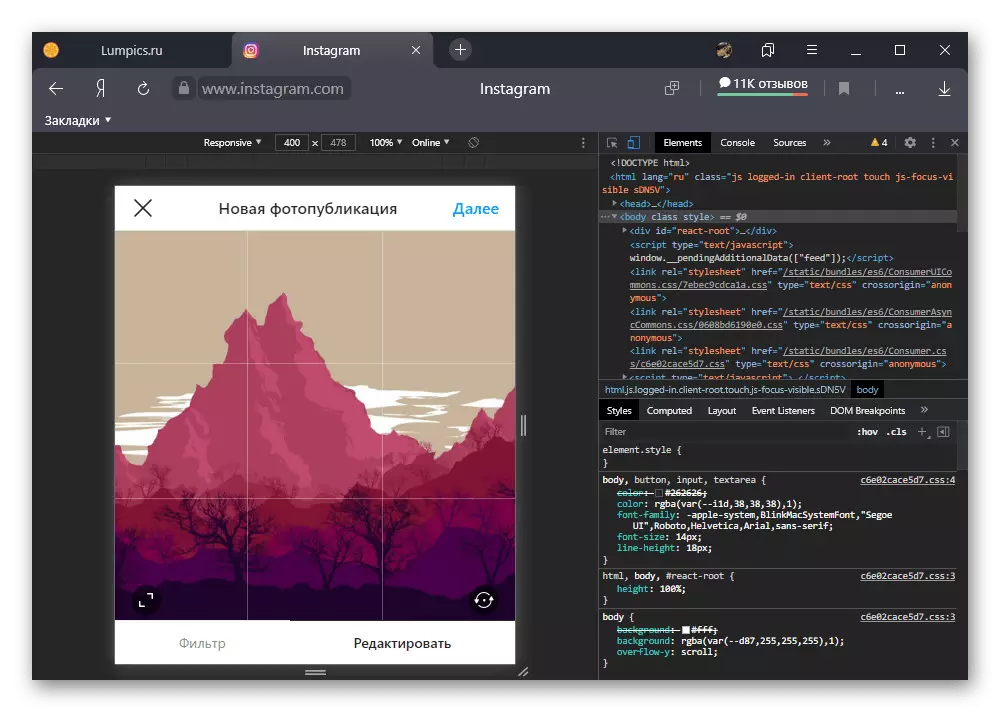
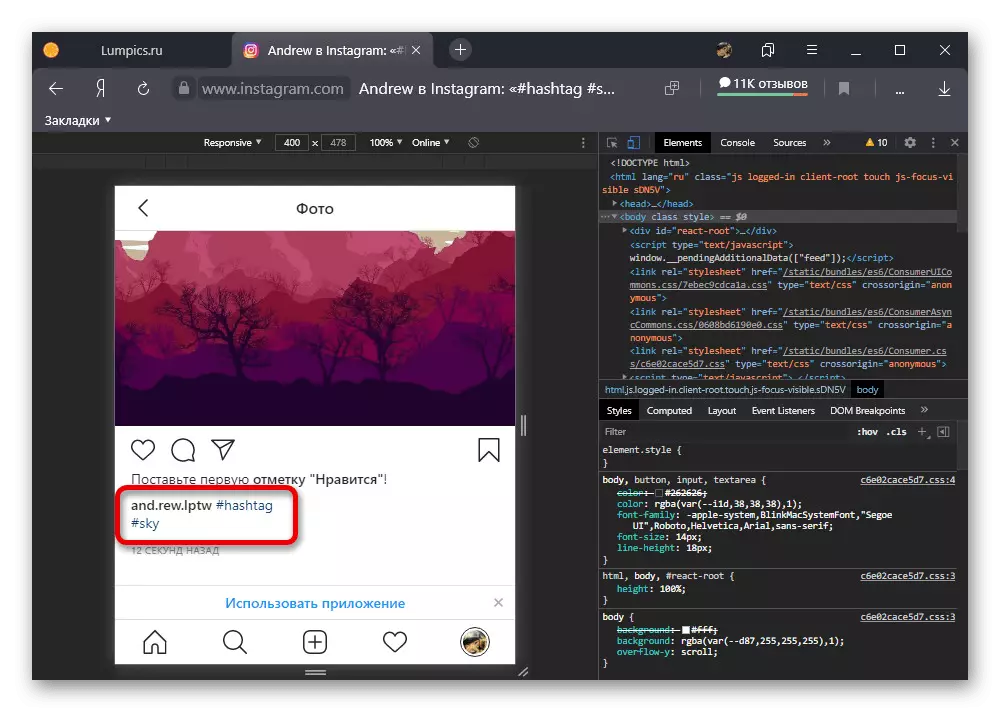
Habiendo entendido con la preparación del registro, use el botón Compartir en la esquina superior derecha de la pantalla. Inmediatamente puede abrir la publicación, incluso a través de la versión de escritorio habitual del sitio web y verifique el rendimiento de las etiquetas marcadas.
Cuentos
- En el caso de almacenamiento, el procedimiento para agregar hashtegov es algo diferente de lo descrito, ya que no hay campos de texto individuales, pero al mismo tiempo se proporcionan algunas otras características. Para agregar una nueva etiqueta, vaya a la versión móvil del sitio, como se indicó anteriormente, y creará un nuevo historial utilizando el botón "Su historial" en la página principal.
Leer más: Creación de historias en Instagram de una computadora
- Una vez en la página principal del editor, haga clic en el botón AA en el panel superior. Para agregar un nuevo hashteg, use el símbolo "#" y cualquier caracteres del alfabeto ignorando la separación entre las palabras.
- Y aunque el editor no proporciona herramientas para cambiar el tamaño del texto, puede seleccionar uno de los colores en el panel correspondiente. Para aplicar los cambios, use el botón "Finalizar" en la esquina superior derecha y, posteriormente, mueva el hashteg a cualquier lugar de historial mediante sujeción larga del botón izquierdo del ratón.
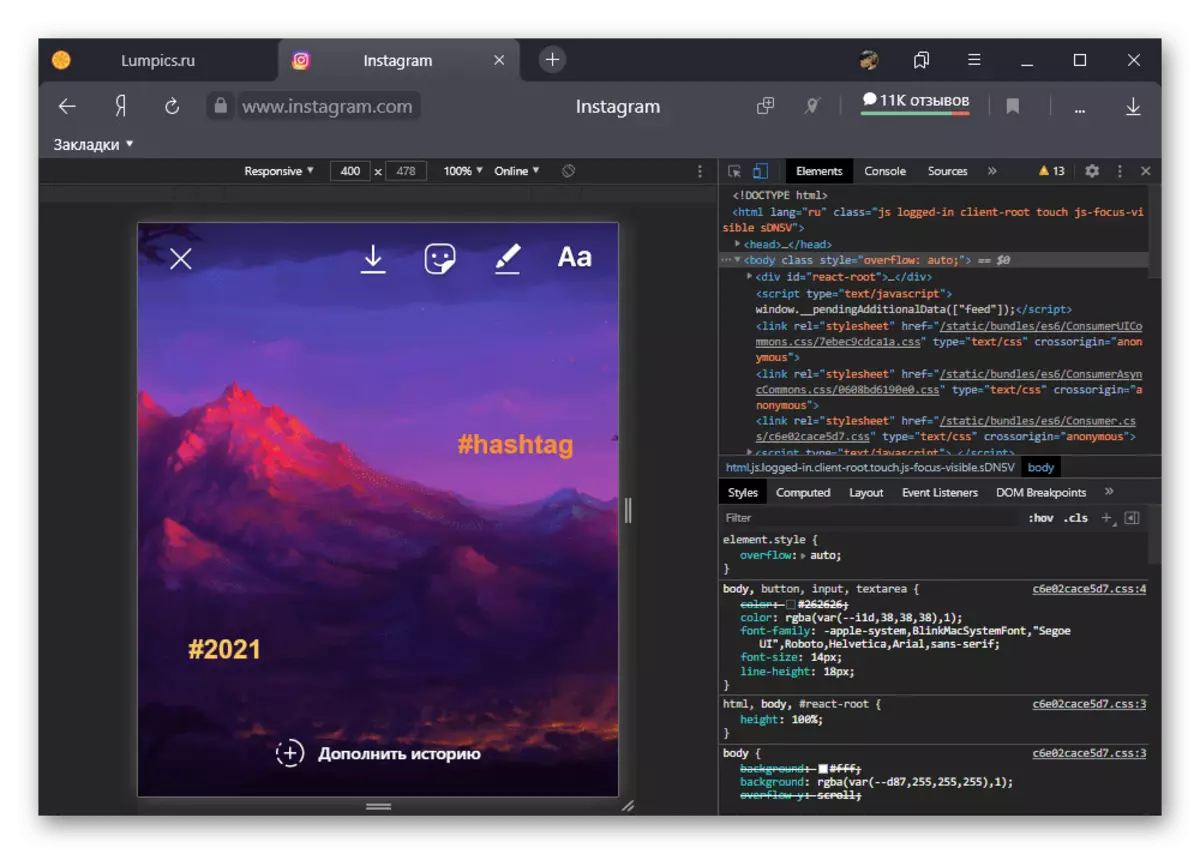
A pesar de la posibilidad de agregar una gran cantidad de texto, debe limitarse a varias opciones para evitar posibles cerraduras de cuentas. Además, las historias con una gran cantidad de etiquetas asustarán a espectadores potencialmente permanentes.